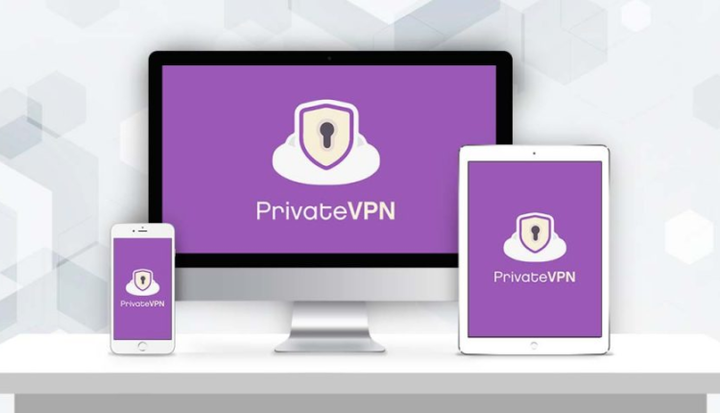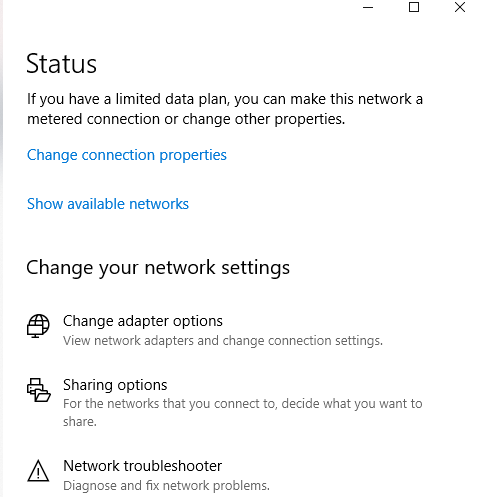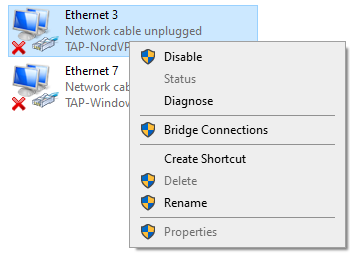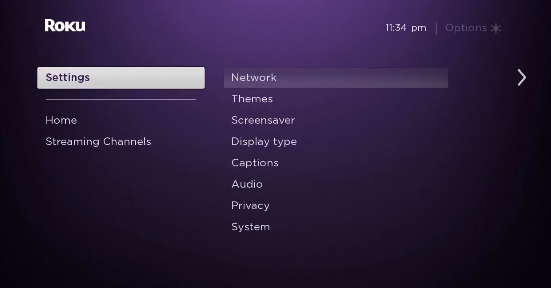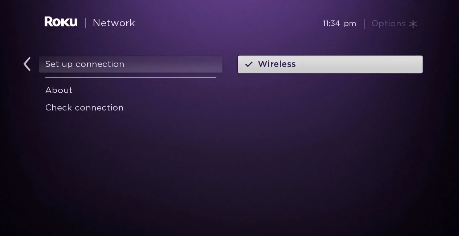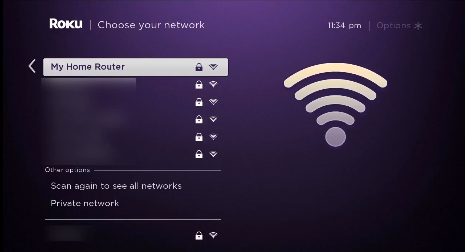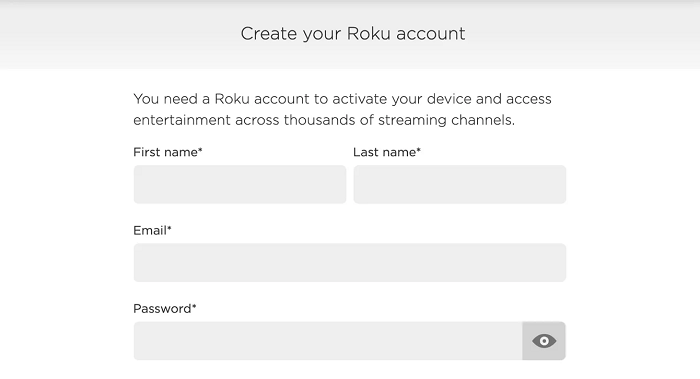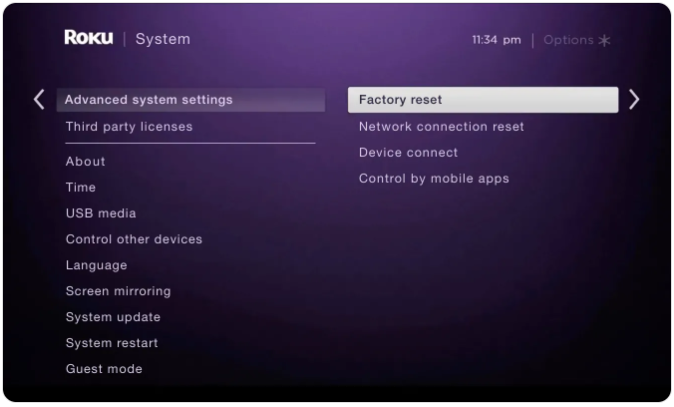Как настроить PrivateVPN на Roku в 2022 году — руководство для начинающих!
Установка PrivateVPN на ваше устройство Roku поможет вам транслировать Netflix, Hulu, Disney Plus и другие сервисы прямо на ваше устройство Roku. Узнайте, как настроить PrivateVPN на Roku самым простым способом. (Специально написано для начинающих)
Если какой-либо VPN не слишком популярен, но все же предлагает мощные функции, он может незаметно обойти даже самые строгие географические ограничения. PrivateVPN является одним из таких поставщиков услуг VPN, и именно поэтому он так идеально подходит для Roku.
Хотя его нельзя установить непосредственно на устройства Roku, как и другие VPN, PrivateVPN предлагает отличную совместимость с маршрутизаторами.
Вы можете легко установить его на свой физический или виртуальный маршрутизатор и обеспечить подключение к вашему устройству Roku. Таким образом, вы можете обойти географические ограничения и получить доступ ко всему заблокированному контенту на Roku.
Имея это в виду, сегодня я покажу вам, как настроить PrivateVPN на вашем маршрутизаторе (физическом или виртуальном) и обеспечить подключение к вашему устройству Roku для неограниченной потоковой передачи контента.
Работает ли PrivateVPN с Roku?
Да, PrivateVPN работает на устройствах Roku. Однако, в отличие от устройства Amazon FireStick, вы не можете установить приложение PrivateVPN непосредственно на свое устройство Roku, поскольку в настоящее время для него нет встроенной поддержки. В качестве альтернативы вам придется использовать физический или виртуальный маршрутизатор, чтобы обеспечить соединение для подключения вашего Roku.
Теперь следует помнить одну вещь: не все VPN могут помочь вам обойти географические ограничения, наложенные Roku. Вот почему важно использовать только надежные VPN, такие как PrivateVPN. В конце концов, PrivateVPN поддерживает торренты и предлагает множество функций безопасности, которые делают его идеальным для пользователей Roku. Просто ознакомьтесь с нашим обзором PrivateVPN, чтобы понять, насколько мощным является этот VPN-сервис.
В любом случае, теперь, когда вы знаете, что можете использовать PrivateVPN с Roku, давайте посмотрим, как вы можете настроить PrivateVPN на своем устройстве Roku для бесконечной потоковой передачи без ограничений.
Как настроить PrivateVPN на Roku (через роутер)
Для первого метода настройки PrivateVPN на Roku вам понадобится маршрутизатор, совместимый с PrivateVPN. Вы можете найти, какие маршрутизаторы вы можете использовать на их веб-сайте. Как только вы разберетесь с ситуацией с маршрутизатором, просто выполните следующие действия:
Шаг 1. Войдите в панель управления маршрутизатора DD-WRT через веб-браузер.
Шаг 2: Нажмите «Настройка », а затем нажмите «Базовая настройка ».
Шаг 3: Теперь, когда он говорит «Настройки сервера сетевых адресов (DHCP) », измените статический DNS 1 и 2 на 8.8.8.8 и 8.8.4.4, а затем нажмите «Сохранить »> «Применить настройки ».
Шаг 4. Затем нажмите «Администрирование» > «Команды»
. Шаг 5. Теперь загрузите скрипт PrivateVPN DD-WRT OpenVPN > вставьте весь текст в поле «Командная оболочка ».
Шаг 6: После этого отредактируйте следующие строки: ИМЯ ПОЛЬЗОВАТЕЛЯ «Введите имя пользователя для
PrivateVPN »
ПАРОЛЬ «Введите пароль для PrivateVPN»
Шаг 7: Удаленно измените только адрес сервера, а не номер порта (пример: us-nyc.privatevpn.com, который будет: remote us-nyc.privatevpn.com 1194). Вы можете найти полный список серверов на сайте PrivateVPN.
Шаг 8: Когда вы закончите с шагом 7, нажмите «Сохранить запуск».
Шаг 9: После этого нажмите «Управление» и прокрутите вниз, чтобы нажать «Перезагрузить маршрутизатор ».
Шаг 10. Теперь подождите пару минут, пока ваш маршрутизатор перезагрузится и установится VPN-соединение .
Шаг 11. Затем просто убедитесь, что вы подключены к тому же местоположению сервера, что и место, которое вы использовали при первой регистрации своей учетной записи Roku.
Шаг 12. Теперь перейдите в «Настройки» на Roku > нажмите «Сеть» > нажмите «Настройка подключения».
Шаг 13. Далее выберите «Беспроводная связь ».
Шаг 14. В списке подключений Wi-Fi найдите свое подключение Wi-Fi и нажмите на него .
Шаг 15: Теперь введите свой пароль
Шаг 16: После подключения вы увидите, что ваш статус изменится на «Подключено».
Вот и все. PrivateVPN теперь настроен на вашем маршрутизаторе, и теперь вы можете подключить свое устройство Roku к новому соединению, которое вы только что создали. Теперь, благодаря высокой скорости PrivateVPN, вы сможете транслировать любимый контент без какой-либо буферизации.
Если вы обнаружили, что процесс настройки физического маршрутизатора немного сложен, вы можете использовать метод виртуального маршрутизатора, упомянутый ниже. Это намного проще.
Как настроить PrivateVPN на Roku (через виртуальный маршрутизатор)
Теперь мы рассмотрим, как настроить виртуальное соединение Wi-Fi с вашего ПК с Windows или компьютера с macOS. Чтобы создать виртуальную точку доступа с использованием PrivateVPN, просто выполните шаги, указанные ниже:
Виртуальный маршрутизатор в Windows
Чтобы создать виртуальное соединение Wi-Fi с помощью компьютера с Windows, вот что вам нужно для начала:
Шаг 1: Подпишитесь на PrivateVPN или получите бесплатную пробную версию
Шаг 2. Загрузите и установите приложение PrivateVPN на свой ПК с Windows.
Шаг 3. Затем на компьютере с Windows щелкните панель задач, расположенную в правом нижнем углу, затем значок подключения к Интернету > Настройки сети и Интернета.
Шаг 4. Найдите мобильную точку доступа в меню слева и включите параметр «Поделиться моим интернет-соединением с другими устройствами».
Шаг 5: Теперь нажмите «Статус », расположенный в меню слева, а затем нажмите «Изменить параметры адаптера».
Шаг 6. Теперь щелкните правой кнопкой мыши переходник PrivateVPN и выберите «Свойства ».
Шаг 8: В раскрывающемся меню выберите точку доступа, которую вы только что создали, и нажмите «ОК ».
Шаг 9: Теперь ваш компьютер может работать как виртуальный маршрутизатор Wi -Fi.
Шаг 10. Теперь запустите приложение PrivateVPN на своем компьютере и подключитесь к серверу в США.
Шаг 11. Затем в главном меню Roku выберите «Настройки» > «Сеть».
Шаг 12: Затем выберите «Настройка подключения » > «Беспроводная связь».
Шаг 13. Теперь вы должны увидеть список всех сетей Wi-Fi. Просто выберите виртуальное соединение Wi-Fi, которое вы создали ранее .
Шаг 14. Теперь введите свой пароль Wi-Fi, когда его спросят, и подключите свое устройство Roku к PrivateVPN.
Примечание. Чтобы вышеуказанный метод работал и имел доступ к американскому контенту в Roku, убедитесь, что ваше устройство Roku правильно настроено для региона США. Если нет, выполните шаги, указанные ниже:
Как изменить регион Roku на США?
Если вы хотите свободно смотреть эксклюзивный контент для США на своем устройстве Roku, вам необходимо настроить свое устройство Roku с настройками региона США. Вот как вы можете изменить свой регион Roku:
Шаг 1. Запустите приложение PrivateVPN и подключитесь к серверу в США.
Шаг 2. Теперь создайте учетную запись Roku.
Шаг 3. Поскольку у вас нет кредитной карты США, если вас попросят выбрать способ оплаты, вы можете просто пропустить этот шаг, не предоставляя информацию о кредитной карте.
Вот и все. Ваша новая учетная запись Roku в США только что создана. Но если вы уже вошли в свое устройство Roku с учетной записью, отличной от американской, вы можете восстановить заводские настройки своего устройства Roku, перейдя в «Настройки» > «Система» > «Дополнительные настройки системы» > «Сброс настроек», чтобы выйти.
Виртуальный маршрутизатор на macOS
Теперь мы рассмотрим, как создать виртуальную точку доступа с помощью PrivateVPN на компьютере с macOS. Но прежде чем начать, подключите кабель Ethernet к компьютеру с macOS.
- Сначала щелкните логотип Apple, расположенный в верхнем левом углу.
- Затем нажмите «Системные настройки »
- Теперь выберите «Сеть »
- Нажмите на значок «+» в левом нижнем углу
- Теперь там, где написано «Интерфейс », выберите «VPN».
- Что касается «типа VPN », выберите «IKEv2».
- В поле «Имя службы» введите любое сетевое имя .
- Далее скопируйте и вставьте адрес сервера в США Remote ID (его можно найти в интернете)
- Далее нажмите «Настройки аутентификации »
- Нажмите «Имя пользователя и пароль вашей учетной записи VPN».
- Теперь нажмите «ОК », затем нажмите «Дополнительно».
- Затем нажмите «Отправить весь трафик через VPN-соединение », а затем нажмите «ОК».
- Нажмите «Применить », а затем «Подключиться».
- Теперь снова нажмите на логотип Apple и перейдите в «Системные настройки».
- Далее выберите «Общий доступ »
- Отметьте поле с надписью «Общий доступ к Интернету».
- Теперь выберите «Wi-Fi» > «Имя сети» и введите имя сети как «Канал: [по умолчанию] », «Безопасность» как WPA2 Personal, а для «Пароль» введите выбранный вами пароль. Теперь там, где написано «Подтвердить» , введите пароль еще раз.
- Наконец, нажмите «ОК », чтобы завершить процесс.
Вот и все. Теперь ваше устройство Roku готово к подключению к новому соединению, которое вы только что создали. Если вы правильно выполнили все шаги, но по-прежнему сталкиваетесь с проблемами подключения к PrivateVPN, обязательно ознакомьтесь с нашим руководством по неработающим сервисам PrivateVPN, чтобы быстро их исправить.
Как PrivateVPN разблокирует каналы на Roku
PrivateVPN может предложить всего 150+ серверов в 60 странах, но он по-прежнему является чрезвычайно мощным сервисом, когда дело доходит до разблокировки потокового контента на Roku.
Просто подключившись к любому серверу в США, предлагаемому через PrivateVPN, вы можете получить доступ практически к любому заблокированному контенту на Roku, о котором вы только можете подумать. Вот как просто и легко разблокировать любой канал на Roku с помощью PrivateVPN:
- Включите устройство Roku
- Установите Netflix или любой другой потоковый сервис на свой Roku (Как смотреть Netflix с помощью PrivateVPN )
- Войдите в приложение Netflix, используя свое имя пользователя и пароль .
- Найдите любой фильм или телешоу, которое вы хотите посмотреть и насладиться
Вот и все. Вот как PrivateVPN легко справляется с географическими ограничениями. Но на случай, если вам не понравится PrivateVPN, вы всегда можете отменить подписку на PrivateVPN и вернуть свои деньги.
Часто задаваемые вопросы
Теперь, когда вы знаете, что нужно для настройки PrivateVPN на Roku, мы рассмотрим некоторые из наиболее часто задаваемых вопросов о настройке VPN на Roku.
Да, без сомнения, PrivateVPN — безопасный вариант. Он поставляется с политикой отсутствия журналов, 2048-битным шифрованием, Killswitch и многим другим, чтобы обеспечить вам полную безопасность в Интернете.
Чтобы подключить устройство Roku к Wi-Fi-соединению, выберите значок сетки на телефоне, чтобы открыть экран настроек мобильного устройства. Теперь просто найдите свое интернет-соединение и нажмите на него.
Да, Roku может работать с беспроводным и Ethernet-подключением к Интернету. Для потоковой передачи потрясающего контента просто подключитесь к Интернету через Wi-Fi или проводное соединение.
Последние мысли!
Итак, у вас есть это. Надеюсь, вы нашли сегодняшнее руководство по настройке PrivateVPN на Roku. Надеюсь, теперь вы можете обойти надоедливые географические ограничения на Roku с помощью PrivateVPN.
Однако, если вы не хотите использовать PrivateVPN, это тоже вполне понятно. В качестве альтернативы вы можете ознакомиться с нашим списком лучших VPN для Roku.
В любом случае, если вы нашли это руководство полезным, вам также может пригодиться наше руководство по настройке PrivateVPN Kodi и PrivateVPN FireStick.